MacOS поставляется с множеством утилит и ярлыков для экономии времени. Но вы найдете гораздо больше в Интернете, что сэкономит вам часы. Давайте рассмотрим семь из этих драгоценных камней.
Что у них общего? Каждый из них легкий, простой в использовании и бесплатный.
1. Тор
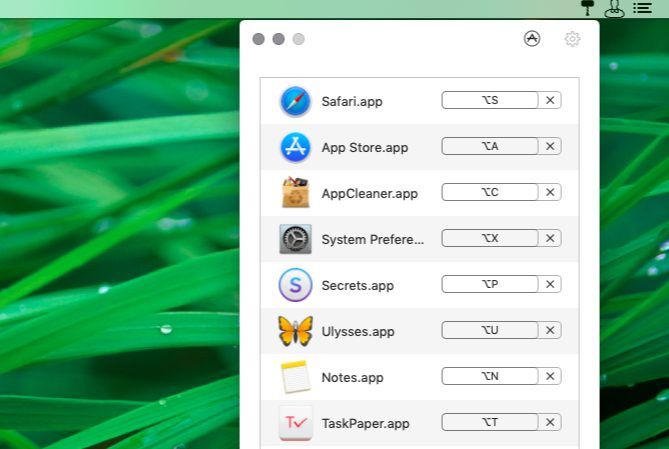
Тор сидит в строке меню и позволяет вам создавать собственные сочетания клавиш для ваших приложений. Это ваш шанс проявить творческий подход и настроить ярлыки, которые вы без труда запомните.
Я создал ярлыки для своих любимых приложений в виде комбинации клавиш-модификаторов (вариант) и начальные имена приложений.
Например, мой ярлык для приложения Ulysses: Вариант + U и сафари Вариант + S. Для моего приложения менеджера паролей Secrets я использую Вариант + P—P для паролей — с Вариант + S уже занято.
Скачать: Тор
2. HiddenMe
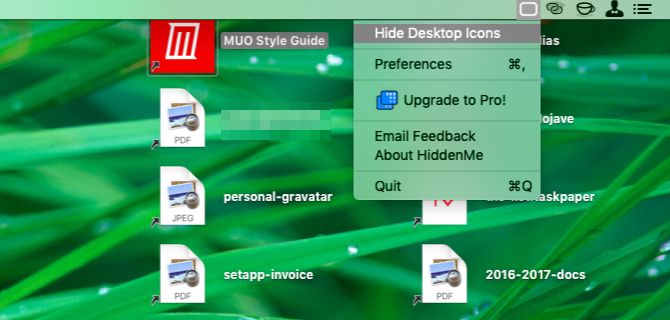
HiddenMe — это быстрый способ скрыть беспорядок на рабочем столе, когда гости приходят. Одно нажатие клавиши — все, что нужно, чтобы запустить приложение в действие. Тогда все, что у вас осталось, это обои, которые вы никогда не увидите (или сплошной цвет, если хотите).
Скачать: HiddenMe
3. Сова
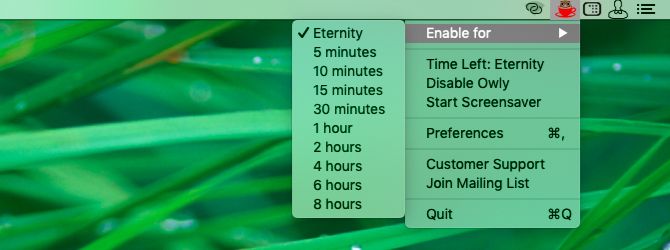
Caffeine, любимая утилита для бодрствования MacBook, больше не работает. Амфетамин является бесплатной и эффективной заменой, но со всеми его настройками вы можете найти его излишним для такой основной функции.
Если вы хотите приложение с простотой кофеина, попробуйте Owly. Это исходит от разработчиков удивительной утилиты Battery Health.
Owly дает вам несколько заданных интервалов времени, чтобы ваш Mac не мог заснуть. Control-щелчок Значок панели меню Owly для переключения функций приложения. По умолчанию Owly поддерживает ваш Mac на неопределенный срок, но вы можете изменить настройки по умолчанию на другие предустановки из настроек приложения.
KeepingYouAwake работает почти так же, как Owly, поэтому вы можете попробовать это вместо этого.
Скачать: Owly
4. CornerCal
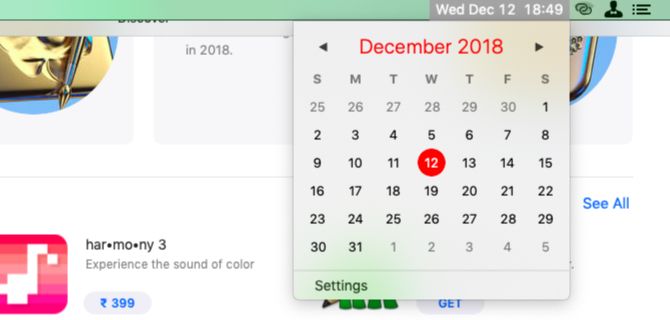
CornerCal — это простое приложение с часами, которое помещает дату и время в строку меню вашего Mac. Это правда, что MacOS уже имеет эту функцию, но CornerCal лучше, потому что он поставляется с простым, очень необходимым календарем.
Нажмите на часы CornerCal в строке меню, чтобы открыть календарь, который очень похож на родное приложение MacOS.
Если вам нужно приложение календаря, которое позволит вам добавлять события и напоминания в iCal, CornerCal — это не так. Попробуй Ицыкал вместо этого. Это бесплатный и постоянный фаворит пользователей Mac во всем мире.
Скачать: CornerCal
5. Избыток
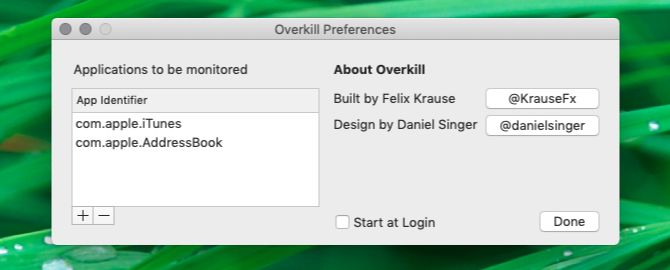
iTunes может раздражать, даже если вы им не пользуетесь. Приложение настроено на запуск в различных случаях, например сразу после обновления или при подключении наушников Bluetooth. Это также расстраивает, когда вы запускаете iTunes через веб-ссылки.
Все, что осталось в прошлом, после установки и запуска Overkill. Приложение останавливает iTunes на своих треках, когда оно пытается запустить, так что вы можете продолжить свою работу без перерыва. Вам придется приостановить Overkill из строки меню, если вы действительно хотите использовать iTunes. (Но вы все равно можете зарядить свой iPhone, подключив его к Mac.)
Отличная особенность Overkill в том, что вы можете использовать его для предотвращения запуска любого приложения, не только iTunes.
Если все, что вам нужно, это остановить загрузку iTunes при подключении iPhone, вам не понадобится Overkill или какое-либо другое приложение для этого. Вы можете сделать это из самого iTunes. Визит iTunes> Настройки> Устройства и установите этот флажок: Предотвратите автоматическую синхронизацию iPod, iPhone и iPad.
Вы также можете использовать приложение Image Capture на Mac, чтобы назначить новое поведение по умолчанию для подключенных устройств.
Скачать: Overkill
6. Легкое движение + изменение размера
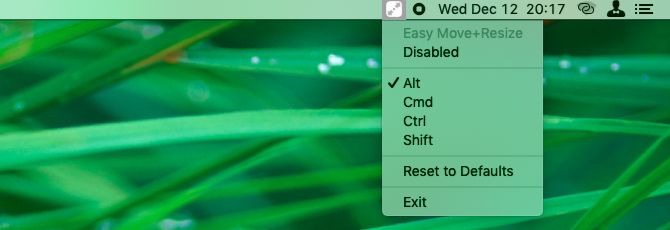
Эта утилита для активных пользователей мышью. Это позволяет быстрее масштабировать и перемещать окна, щелкая любую область окна приложения в сочетании с одной или несколькими клавишами-модификаторами.
Это означает, что вам не нужно тянуться к углу или краю окна, чтобы изменить его размер. Точно так же вы можете обойтись без достижения строки заголовка, когда вы хотите переместить окно.
Модификаторы по умолчанию: Cmd а также контроль. Если вы нажмете их оба в комбинации с левым щелчком мыши, вы можете перетащить окно вокруг. Если вы поменяете местами левый щелчок правой кнопкой мыши, вы можете изменить размер окна. (Это поведение покажется вам знакомым, если вы также являетесь пользователем Linux.)
Вы можете выбрать один или несколько модификаторов по умолчанию в настройках приложения.
Скачать: Easy Move + Resize
7. Мос
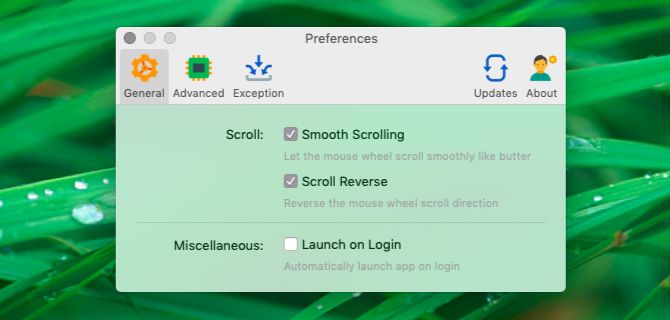
Направление прокрутки любой внешней мыши, подключенной к вашему Mac, отражает направление встроенного трекпада и наоборот. Так что, если вы измените один, другой тоже изменится.
Это не идеально, если вы предпочитаете направление прокрутки Apple по умолчанию при использовании трекпада, но не при использовании мыши. Конечно, наоборот может быть верно для вас.
(Apple называет направление прокрутки по умолчанию натуральный. Здесь, если вы проведете пальцем вверх по трекпаду, вы прокрутите страницу вниз.)
В любом случае, не было бы удобно, если бы вы могли управлять направлением прокрутки мыши независимо от трекпада? Mos позволяет вам делать это, а также дает вам возможность плавно прокручивать колесо мыши.
После установки приложения вы увидите, что направление прокрутки мыши противоположно направлению прокрутки трекпада. Посетите настройки приложения, чтобы дополнительно проконтролировать поведение прокрутки мыши.
Скачать: Mos
Больше маленьких приложений, которые полюбят ваш Mac
Приведенные выше утилиты не решат для вас больших проблем, но они значительно ускорят ваш рабочий процесс MacOS.
Пока вы их изучаете, вы также можете проверить наш окончательный список приложений на панели меню для многих других полезных утилит. И не забудьте минималистичные приложения Mac, которые могут упростить ваш рабочий процесс
отличная сделка.





